Haluatko kuunnella musiikkia PlayStation 5:llä Spotifyn avulla? Mutta ei onnea, onko PS5: ssäsi Spotify-virhe ? Älä hätäänny ! Tässä on mitä sinun tulee tehdä!
Mikä on Spotify-virhe PS5:ssä?
PS5:n Spotify-virhe ilmenee kyvyttömyydestä toistaa kappaleita tai podcasteja konsoliisi asennetulla Spotify-sovelluksella.
näytöllä virheilmoituksen, kuten " Spotifyssa toistaminen ei toimi " tai " Ei voi muodostaa yhteyttä Spotifyyn
Tämä bugi voi johtua useista syistä, kuten:
- Huono nettiyhteys
- Ongelma Spotify-palvelimessa tai PSN-palvelimessa
- Konsolin käyttöjärjestelmä Spotify-sovelluspäivitys puuttuu
- Ristiriita muiden konsolissa avoinna olevien
Kuinka korjata Spotify-virhe PS5:llä?
Spotify-virheen korjaamiseen ja lempimusiikkisi tai podcastien kuunteluun on onneksi useita ratkaisuja Tässä on ohjeita ongelman ratkaisemiseksi:
Tapa 1: Käynnistä PlayStation 5 -konsoli uudelleen
Ensimmäinen asia on käynnistää PlayStation 5 -konsoli uudelleen noudattamalla näitä ohjeita:
- Paina ohjaimen PS-painiketta pikavalikkoon
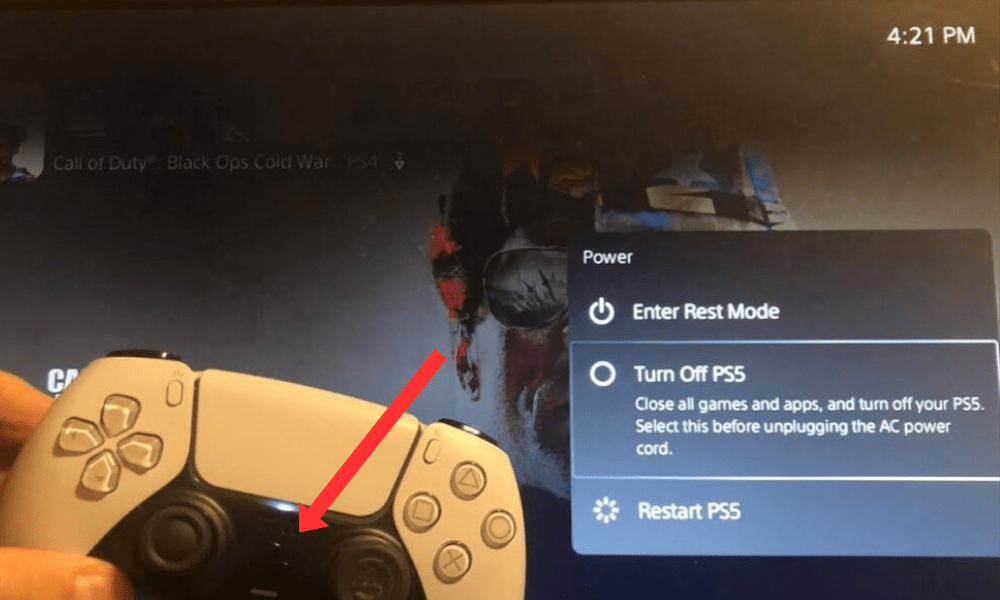
- Valitse Power Supply > Sammuta konsoli
- Odota muutama sekunti ja kytke power supply konsoli takaisin päälle painamalla virtalähdepainiketta
- Avaa Spotify-sovellus ja tarkista, onko virhe korjattu
Tämä menetelmä nollaa Internet-yhteyden ja sulkee sovellukset , jotka voivat häiritä Spotifya.
Tämä artikkeli saattaa kiinnostaa sinua : PS5, joka sammuu itsestään
Tapa 2: Tarkista Spotify-palvelimen tila
Virhe voi johtua ongelmasta Spotify-palvelimessa , joka estää sovellusta yhdistämästä ja toistamasta kappaleita tai podcasteja .
Voit tarkistaa Spotify-palvelimen tilan vierailemalla virallisella Twitter-tilillä @SpotifyStatus , joka julkaisee reaaliaikaista tietoa palvelun mahdollisista toimintahäiriöistä Jos Spotify-palvelin ei toimi , sinun on odotettava sen palauttamista, ennen kuin voit käyttää sovellusta normaalisti.
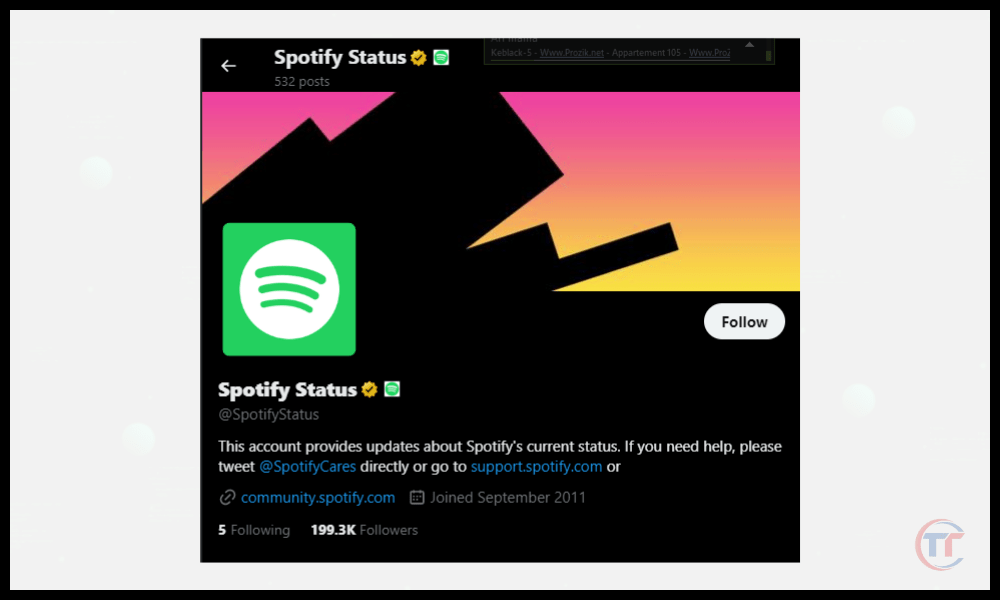
Tapa 3: Tarkista PSN-palvelimen tila
Samoin on mahdollista, että vika liittyy ongelmaan PSN-palvelimessa ( PlayStation Network ), joka hallitsee -konsolin online-palveluita .
PlayStation Network Status -sivustolla , joka näyttää kaikki palvelukatkot tai . Jos PSN-palvelin ei toimi, sinun on odotettava sen palauttamista, ennen kuin voit käyttää Spotify-sovellusta normaalisti.
Tapa 4: Tee verkkoyhteyden vianmääritys
Internet-yhteytesi saattaa Spotify-sovelluksen suorittamiseen oikein.
Voit tehdä verkkoyhteyden vianmäärityksen noudattamalla
- Tarkista, että PlayStation 5 -konsoli on yhdistetty Internetiin , langalliseen tai Wi-Fi-verkkoon
- Tarkista, että reitittimesi tai internetboksisi toimii oikein ja ettei siinä ole häiriöitä tai esteitä, jotka voisivat heikentää signaalin laatua
- Yritä vaihtaa verkkoa tai vaihtaa lentokonetilaan ja sitten normaalitilaan yhteyden päivittämiseksi
- Testaa Internet-yhteytesi nopeus verkkosivustolla, kuten Speedtest , tai menemällä kohtaan Asetukset > Verkko > konsolisi internetyhteys
- Jos yhteysnopeus on liian hidas tai epäsäännöllinen, ota yhteyttä Internet-palveluntarjoajaasi ongelman ratkaisemiseksi.
Tapa 5: Asenna Spotify-sovellus uudelleen
Jos mikään aiemmista menetelmistä ei toimi, vika voi johtua ongelmasta itse Spotify-sovelluksessa , joka voi olla vioittunut tai vanhentunut .
Tässä tapauksessa radikaalein ratkaisu on asentaa Spotify-sovellus uudelleen PlayStation 5 -konsoliisi seuraavasti:
- Paina ohjaimen PS-painiketta päästäksesi pikavalikkoon
- Valitse Spotify > Asetukset > Poista
- Odota, että sovellus on poistettu , ja käynnistä konsoli
- Siirry PlayStation Storeen ja etsi Spotify
- Lataa ja asenna Spotify-sovellus konsoliisi
- Avaa Spotify-sovellus ja kirjaudu sisään tilillesi
- Tarkista, onko vika korjattu
Huomautus: Kun asennat Spotify-sovelluksen uudelleen, menetät offline-kuuntelua varten lataamasi kappaleet ja podcastit. Joten sinun on ladattava ne uudelleen vian korjaamisen jälkeen.
UKK
Kuinka voin ohjata Spotifya PS5:llä älypuhelimella tai tabletilla?
Spotify Connect avulla voit yhdistää älypuhelimen tai tabletin PS5-konsoliisi samassa verkossa Spotifyn aloitusnäytössä. Anna soittolistallesi nimi ja luo se painamalla X - painiketta .
- Voit lisätä nimikkeitä soittolistaan painamalla neliöpainiketta, kun olet lisättävän nimikkeen näytöllä. Valitse Lisää soittolistaan ja valitse soittolista, johon haluat lisätä kappaleen.
- Voit poistaa kappaleita soittolistasta painamalla neliöpainiketta , kun olet muokattavan soittolistan näytöllä. Valitse Muokkaa soittolistaa ja paina kolmiopainiketta poistaaksesi kappaleet, joita et enää halua.
Kuinka voin jakaa suosikkimusiikkini tai -podcastit Spotifysta PS5:lläni?
Voit jakaa suosikkimusiikkiasi tai podcastejasi Spotifysta PS5:lle seuraavilla vaihtoehdoilla:
PlayStation Networkin kautta
- Napauta neliöpainiketta , kun olet otsikko- tai podcast- näytössä
- Valitse Jaa ja valitse ystävät, joiden kanssa haluat jakaa.
- He saavat ilmoituksen , jossa on linkki lähettämääsi otsikkoon tai podcastiin.
Twitterin kautta
- Napauta neliöpainiketta , kun olet otsikko- tai podcast- näytössä,
- Valitse Jaa ja valitse Twitter
- Sinut ohjataan Twitter-sovellukseen , jossa voit kirjoittaa twiittisi linkillä otsikkoon tai podcastiin, jonka haluat jakaa.




